🎈前言(不读前言,会错失很多重要信息)
华为/荣耀 鸿蒙系统如何安装谷歌框架三件套?恭喜你找对了教程,呕心沥血3个月,终于做出如此完美的教程。
如果你是华为鸿蒙
4.2.0.158和4.3.0.130及以上▲版本,请去看☞华为手机、平板安装microG使用Play商店和ChatGPT教程 - Alan's Blog - 个人博客👀该方法不支持平板,平板用户请看华为平板手机使用GMS、ChatGPT教程【全网首发】 - Alan's Blog - 个人博客
| 功能\方法(更新时间2025年7月25日) | 原生谷歌三件套 | microG+Play商店/第三方商店 |
|---|---|---|
| 解决认证弹窗 | 🟢 | 🟢 |
| 正常使用GMS应用 | 🟢 | 🟢 |
| 应用分身 | 🟢 | 🟢 |
| ChatGPT | 🟢 | 🟡暂时不稳定,但能用 |
| 更新系统 | 🟢能用就别更新* | 🟢 |
| 稳定程度 | 🟢 | 🟢 |
| Google Play 商店 | 🟢 | 🟢Play商店/第三方商店 |
| Google Play 服务 | 🟢原生服务 | 🟢MicroG代替* |
| 玩谷歌游戏 | 🟢少部分不支持 | 🟢部分不支持 |
| 消息后台推送 | 🟢FCM消息推送*(支持国内直连) | 🟢GCM云端推送(不支持国内直连) |
| 应用内购 | 🟢4.3不支持* | 🟢部分不支持、4.3不支持* |
| 继续添加谷歌账号 | ⛔️ | 🟢 |
| 登录提示验证 | 🟢 | 🟢 |
| 谷歌Passkey密码填充 | 🟢 | ⛔️ |
| 附近分享 | 🟢 | ⛔️ |
| Google location services | ⛔️ | 🟢 |
| 设备定位 | ⛔️ | 🟢部分应用不精准,Map精准 |
| 谷歌企业服务 | ⛔️ | ⛔️ |
| GooglePay | ⛔️ | ⛔️ |
| 支持型号? | 仅手机(国行版)且4.2及以下 | 手机、平板且系统4.2及以上 |
注:🟢全支持、🟡不稳定、⛔️不支持、❔未测试
*microG不是所有原生功能都支持的,原生框架的体验是比microG好很多的。
*如果你的平板/手机是19年之前且是老麒麟芯片的,你可以直接安装谷歌三件套,使用原汁原味的GMS框架。
*消息推送,是一个非常重要的功能,比如你使用
Telegram等即时通讯类软件,如果不是在后台运行,就不会有消息通知。
如果锁屏和清理了后台,就会错过很多消息。为了解决这个问题,谷歌有GMS在后台运行,华为有HMS。
总之就是,它作为中间服务器,如果收到了消息,再拉起应用。这样可以大幅度降低应用一直在后台所带来的电量损耗,还不会错过重要消息。
该教程会不断有优化,简化流程和解决问题。教程永远免费并持续更新,有任何问题欢迎评论交流。
- 感谢xiaohan17)大佬整理的工具和教程。
- 感谢库安用户
ITMan_CHINA蓝夜深空leisurefire的经验分享。 - 感谢B站UP晨钟酱Official提供的ADB工具箱。
✔下载链接
- (免登陆流量不足,登陆即可免费下载)
- (不懂勿用)
文件结构:
华为荣耀鸿蒙完美安装GMS框架开启FCM(手机+电脑+进阶版)
│ 教程地址.txt
│
├─Backup
│ └─backupFiles
│ └─2019-12-07_02-08-38-841
│ com.lzplay.helper.apk
│ com.lzplay.helper.tar
│ info.xml
│
└─GMS手机端安装软件
├─第五步
│ MicroG.apk
│
├─第八步
│ 7.Google Play 服务_23.36.14 (100400-567131450).apk
│ 8.Google Play 商店_37.6.24-21 [0] [PR] 567376938.apk
│
└─第六步
1.GAM FIXED.apk
2.Contacts Sync-29-v10.apk
3.SV.Policy sidecar aps 2052073.apk
4.Shared Library.apk
5-2.服务架构V10-GServices Framework 29 v10.apk
5-3.服务架构V12-Google Services Framework_12-7567768.apkMD5哈希值:328E65B9C50A16C3839024E126A7337A
jotti文件查毒报告:安全查毒报告
✅安装教程(根据反馈不断优化中)
无论是装过我的教程还是别的教程,装备工作和清理一定要做好。
⚠注意!该教程需要电脑辅助,如果没有电脑,无法使用最新版Google服务。
tps:应用分身记得关闭,微信推荐使用电脑登录备份,后续迁移回来。
0. 安装前准备
如果你不能访问谷歌,请不要继续,解决它!
设置-系统和更新-系统导航方式-更多-悬浮导航:关闭悬浮导航设置-系统和更新-纯净模式:关闭增强防护设置-隐私-隐私空间:右上角关闭隐私空间设置-应用和服务-应用分身:关闭应用分身设置-电池-省电模式:关闭省电模式
后续这些功能安装后都可以重新使用。
解压压缩包,将Backup文件夹复制到手机存储空间里的/Huawei 的目录里。)(我强烈建议先删除原本的Backup文件夹,然后移动或者复制新的过去。
🚨注意!好多人这里没有复制对位置(会导致没有从内部恢复),内部存储是根目录,要复制到Huawei这个目录下,一般都是有Huawei这个目录的,没有的话自己创建一个。
正确截图:
1. 清除谷歌应用数据
- Google Play商店
- Google通讯录同步
- Google Play服务
- Google服务框架
- Google账户管理程序
- com.google.android.gms.policy_sidecar_aps
- SharedLibrary(就是这个名字,其他都不用管)
- 谷歌服务助手
microg(只要包含这个名字的,都卸载)
打开
应用市场-我的-卸载管理- 然后搜索手机里是否有以上软件,若有则卸载(为所有用户卸载)。
或者去设置-应用和服务-应用管理- 搜索相关应用(右上角三个点,选择显示系统程序)
2. 修改系统时间到2019年
设置 - 系统和更新 - 日期和时间
将 自动设置 关闭,并修改日期到 2019 年
3. 打开备份,从内部存储恢复
设置 - 系统和更新 - 备份和恢复
如果没有备份和恢复,应用市场 搜 备份,下载安装
右上角四个点选择 从内部存储恢复 ,选择 toalan.com 备份,输入密码 a12345678 恢复
如果这里没有从内部存储恢复,点击从外部存储,然后把权限全部打开。
返回重新进入备份和恢复,就会有了。
如果还没有,就是backup导入没有成功。
如果成功,继续第4步。
如果还是没有从”从内部存储恢复”,一定注意文件位置是否复制错误。(0步准备工作)
4. 激活谷歌服务助手
设置 - 系统和更新 - 日期和时间 - 将 自动设置 打开
从桌面打开 谷歌服务助手 ,点击 激活,并给权限
🚨如果打开提示当前设备不支持,那就可以放弃治疗了
如果提示网络连接异常,说明也是可以支持的,只需要通过ADB降级备份和恢复的版本。具体教程点击
激活后不需要点击开始下载,直接返回桌面
5. 安装MicroG,且登录谷歌账号
⚠软件在解压后的文件夹GMS安装软件里,该步骤为第五步,那么就看第五步的文件夹内容,其他同理。
⚠注意!如果你是企业谷歌账号,可能部分应用使用会有异常问题。
注意:如果有多个账号,在这里一次性把账号添加完,后续不支持再添加账号,如需再添加账号或修改密码需要重新安装。
安装 microG ,打开后点击 Account ,点击右下角 sign in ,登录自己的谷歌账号(此过程可能会闪退一两次, 重试即可)
(关于账号登录问题,不懂就谷歌,禁止在评论询问,看到删评。)
无法加载登录界面?一直在加载,最后失败?
- 如果你不能访问谷歌,请不要继续,解决它!,如果不行就重试。
创建账号验证手机号时,国内手机号验证失败?
- 你的节点不够干净,换节点,重新登录。
- 或使用接码平台用海外手机号接码。
登录提示需要另一台手机弹窗验证?但是没有弹窗,其他方法也无法验证。
- 找到一个登录过你这个谷歌账号的设备,随便打开一个谷歌系应用,点击
你的头像-管理您的谷歌账号-安全性-两步验证-开启两步验证。输入你的手机号,验证(这个页面国内手机号也可以验证)。 - 开启两步验证以后,下面有一个
备用验证码,进去,生成保存。 - 然后重新打开
microG登录。当到验证阶段,点击更多方式验证-备用验证码,输入刚才生成的备用验证码,登录即可。
- 找到一个登录过你这个谷歌账号的设备,随便打开一个谷歌系应用,点击
提示账号被封?需要申诉
- 没什么好说的,申诉,不懂自己谷歌,记得用英文回复。
6. 安装多个谷歌软件
- 安装
1、2、3、4(可以只装1就行,2、3、4装不装都行) - 然后装
5-3,如果5-3无法正常安装,就装5-2(这两个只装一个,优先装5-3)
7. 卸载MicroG
设置-应用和服务-应用管理-搜索microG卸载
⚠️⚠️⚠️如果你卸载完
microg,请去检查账号是否还在。
设置-用户和账号- 查看是否有谷歌的图标如果没有(如果确定版本是4.2.0.158以下,可以尝试教程从头开始一下,可能就有了,如果是高于这个版本,基本上可以告别原生框架了),请放弃该教程的剩余部分。请转去看全新解决方案☞ 华为手机、平板安装microG使用Play商店和ChatGPT教程 - Alan's Blog - 个人博客
8. 安装Play服务
- 安装
7.Play服务,安装完之后,十秒左右通知栏便会报错("此设备未获得Play保护机制认证"),不用管。(如果不弹窗不要进行下面的步骤,这个很重要!) - 不要安装第八步的
play商店,按照后续指示安装。
不弹窗两个可能的原因
- 网络不好,你都做到这一步了,应该问题不大(也有可能是你节点太🌶︎🐔,建议换节点或者开全局)。建议卸载play服务,重装一下。
- 恢复谷歌服务助手的时候,没有调整时间为2019年,导致权限给不上。建议卸载谷歌服务助手,然后重新操作第二步和第三步。
9. 该步骤可忽略(聊聊天吧)
- 前面的步骤操作都顺利吧?嘿嘿,第十步很重要哦,一定要看好了。
- 对了,应该弹窗了吧。不想听到烦人的声音,可以调整为静音。
- 如果后面出问题了,别着急评论问一些问题。倒不是说不让你问,你可能不知道。这1000多条评论,可能其中100条问题都跟你想问的问题一样。而且回复基本上也都是一样的内容——建议重装,严格看教程。😭
- 非常感谢那些默默打赏的老板们,如果不是他们的支持,我也不会有时间一直完善这个教程,谢谢赞助商名单里的每一位!祝您前程似锦,健康幸福!
- 搞机贼好玩!✌️
10. 通过ADB停用GSF【重要步骤!】
- 准备一台PC电脑(win系统)和数据线。
- 下载
搞机工具箱V9.10到电脑/ 手机端操作:
- 手机通过数据线到电脑。
- 下滑通知栏,点击
正在通过USB充电,选择传输文件模式。 - 打开
开发者模式(设置-关于手机-连点7次HarmonyOS版本-输入密码) - 开启
USB调试(设置-系统和更新-开发者人员选项-USB调试),如果有弹窗都允许。
电脑端操作:
注意!下面的操作是很关键的,请仔细阅读。!!!重要!!!请阅读完剩余步骤,理解后再操作。
- 电脑打开
搞机工具箱,点击左侧ADB终端,把命令复制到上面输入框:adb shell pm disable-user --user 0 com.google.android.gsf注意!不要回车执行操作!只是粘贴上去好准备。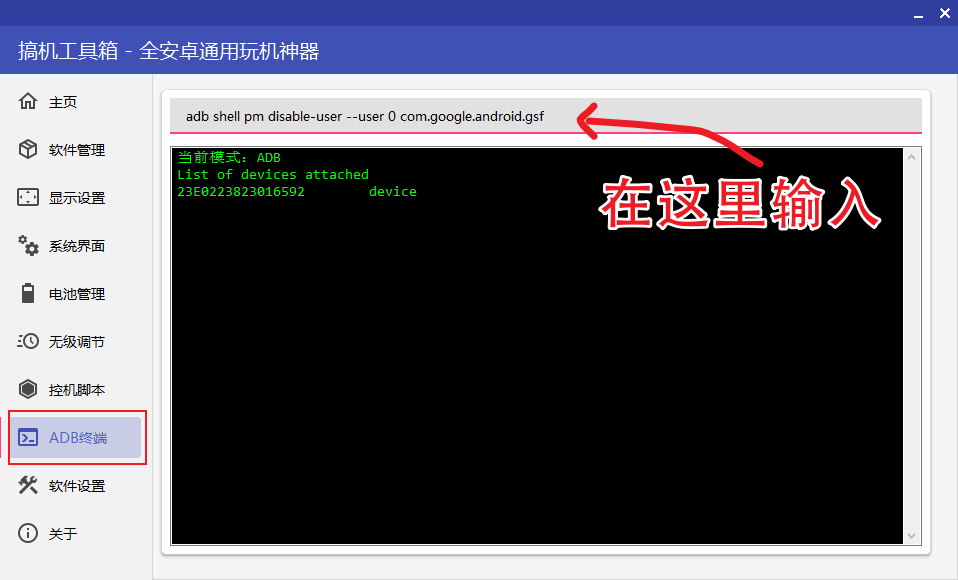
手机安装第八步的
8.play商店。- 安装完打开后,会提示"我们正在为您更新Google Play",当跳出可以前往google商店的选项后,直接前往商店,跳过更新。
- 如果商店可以正常打开加载数据(不正常看第十步结尾),关闭play商店后台运行。注意,在教程没有结束之前,不要通过play下载任何应用。
禁用GSF并且留住FCM功能操作。
- 手机复制链接
https://play.google.com/store/apps/details?id=com.google.android.gms放到华为自带的备忘录里,然后保存。 - 当链接变蓝以后,点击
链接🔗-打开- 进入paly商店开应用详情页。
如果点击跳转到华为浏览器,打开设置搜索打开链接搜索应用Google Play商店-未通过验证链接-添加-全选。 - 点击更新(没有更新,操作第十步结尾),要注意下载的进度条,当进度条超过50%以后,立马用
搞机工具箱禁用(命令框回车↩︎)。忽略提示信息,继续卸载。 - 命令窗口提示,表示成功,等待play服务更新安装完即可。

- 更新完成后,play服务弹窗就会消失,消失后关掉play商店后台,重新打开,随便下载一个应用,正常下载继续11步。
- 手机复制链接
- 电脑打开
- 如Play商店不能正常加载数据或报错,卸载
Google 服务框架、Google Play 服务、Google Play 商店。(不知道怎么卸载看教程第一步) - 卸载完检查账号是否还在:
设置-用户和账户-查看Google账号是否在。 - 如果账号还在,从第八部重新开始。(可省略第九步)
- 如果账号不在了,卸载
Google账户管理程序,从第五步重新开始。(可省略第九步)
11. 最后设置
为了确保谷歌服务正常的允许,建议进行以下设置。
设置-应用和服务-应用管理,将Google Play 服务权限,开启所需权限。位置、媒体和文件(必开)设置-应用和服务-应用启动管理,将Google Play 服务、Google Play 商店- 设置为手动管理,全选。
12.FCM使用方法
1. 检查FCM是否开启
- 确保网络畅通可访问谷歌
- 打开
电话,输入*#*#426#*#*跳转到FCM日志 提示
Connected表示已连接,即成功。Server:Connected Host:mtalk.google.com/28.0.0.5 Port:5228 Time Connected:00:01
如果Host和Port有数据,而Server提示No Connected,点一下EVENTS,再点一下STATUS,如果不行请重启手机。
众所周知,FCM在国内是可以直连的。所以如果你开了代理,无法连接,可以尝试把代理关了,再试试。如果直连发现FCM是通的,那就是你的代理🌶︎🐔!(当然也可能是规则没配置好,别问我,不解释,自行谷歌)
2. FCM文字教程
设置 - 应用和服务 - 应用启动管理 - 需要 FCM推送的软件 - 设置为手动管理,全选。
比如:你想要Telegram收到消息推送,那么你就把Telegram设置为手动管理。全选。
- 视频教程地址:华为FCM消息推送教程
🎉🎉🎉至此,教程内容已全部结束!
研究技术和整理教程不易,还希望老板们可以真金白银的支持一下(文章底部有打赏按钮)。
当然白嫖的话也是可以的,不过记得评论分享下成功时间和设备型号+系统版本。
如果你有优化建议的话,也可以提出来,您的互动,可以让后人享受到更好地教程体验。
✨常见问题汇总
1. 如何升级Play服务
截止2024年09月26日写稿
Google商店(Google Play Store)最新版本为:42.8.21
GooglePlay服务(Google Play Services)最新版本为:24.36.33Google商店(Google Play Store)默认会自动更新,不需要手动更新
GooglePlay服务(Google Play Services)可以在应用和服务-应用管理找到该应用,最下面应用详细,点击跳转商店页面,更新即可。
2. 什么手机型号可以安装,荣耀系统可以么?
手机系统大部分都是可以安装的,平板现在也支持了(部分型号,看microG安装使用GMS教程 - Alan's Blog - 个人博客 (toalan.com))
荣耀系统也可以。
具体型号看华为荣耀支持GMS手机型号列表 - Alan's Blog - 个人博客 (toalan.com)
3. 有没有教程视频可以看?
可以关注我的视频平台账号,后续会发视频更新。
- youtube:叫我Alan-youtube
- B站:叫我Alan-哔哩哔哩
4. 成功以后可以用应用分身、悬浮框、隐私空间么?
可以。
开完分身后,一直弹窗说“play未获得保护机制认证”,注意看,弹窗右下角是有一个2的标志,说明是分身空间的play服务在作怪,其实不影响使用,当出来以后,右滑把他关闭就好了,如果你不永远不想看到他,看下面的步骤。
最近有人发现开启分身后会立马弹窗
解决办法:清理所有后台应用-断网(流量和WIFI都要断掉)-启用分身。
终极解决应用分身弹窗问题
请将下面命令的xxx换为你分身用户的ID分别执行三次ADB命令
该ID是随机的,如何看分身ID命令为adb shell pm list users
隐私空间同理,这两个功能本质都是多用户
adb shell pm disable-user --user xxx com.google.android.gsf
adb shell pm disable-user --user xxx com.google.android.gms
adb shell pm disable-user --user xxx com.android.vending5.操作完成后之前的文件怎么处理?
- 谷歌服务助手(可删,但建议保留)
- 压缩包内容(可删)
- Device(可删)
- Play Services Info(可删)
- 设备信息(可删)
6.ChatGPT问题汇总
打开后转圈、打不开?
请检查是否能够正常访问 ChatGPT
打开后弹窗不能用?
提示该弹窗
Something went wrong
Check that Google Play is enabled on your device and that you're using
an up-to-date version before opening the app.if the problem
persists try reinstalling the app.请打开play商店再打开ChatGPT。
永久解决该问题方法:
- 设置-应用和服务-应用启动管理-搜索
Google Play 商店- 将自动管理关闭,改为手动管理,全选确定。
Play商店 搜索不到 ChatGPT?
复制链接https://play.google.com/store/apps/details?id=com.openai.chatgpt到备忘录打开,跳转到详情页。
提示 你所在的地区不支持?
查看自己的谷歌账号是否绑定了香港地区,香港被禁止使用ChatGPT
查看方法:
打开play商店-点击头像-设置-常规-账号和设置偏好设置如果
国家/地区和个人资料香港并且右侧打勾,说明你的账号已经绑定了香港地区,那么这个账号是无法使用chatgpt的(除非你绑定以前购买过chatgpt)如何解决:
- 更换地区(去网上搜教程或者找我远程)
- 或者多添加一个非绑定香港的谷歌账号。
ChatGPT如何购买Plus会员
方法一:
如果有Visa或者万事达信用卡,可以在Play商店绑Visa信用卡,然后直接应用内购,通过play商店就可以直接购买。
注意绑卡时,你的代理地区建议在非香港地区,最好是US。
方法二:找一个靠谱的代充,比如我。
代充+V:点我联系
备注:代充
7.极个别应用无法正常使用
因为有些软件需要更底层的谷歌服务,需要手机Root刷更底层服务,有方法,但我这里不做教程,大牛请绕道。
如果你发现你需要的应用用不了,欢迎评论反馈。
因服务受限应用(目前无法解决):
- Google Pay(谷歌钱包)
- Android Auto(安卓汽车APP,有方法用,我不作解释)
- Gcam(谷歌相机)
- 更多发现中。。。
因谷歌位置服务受限应用(建议使用Gbox):
- Getir
- Tokyo 迪士尼APP
- 谷歌Earth(可解决,位置权限选择
允许本次使用) - Tinder
- strava
- 日本环球影城(usj)
- tripadvisor
- 更多发现中。。。
因网络受限应用(可解决):
- Tiktok(具体方法后续会更新教程)
- 领英(需要全局网络或国外SIM卡)
- NetFix
- 更多发现中。。。
🔊如果帮助到你且条件允许的话,麻烦打赏一下,想凑个服务器钱。如需要一对一帮助可以联系我(备注打赏信息)





1753 comments
Honor 30Pro EBG-AN00
系统Harmony 4.2.0.120
2025.11.17 成功
但是我的第十步禁用的时候,那个play 服务的链接一点进去就是安装中,后面我有点蒙也没有回车停止代码,但是后续play 商店是可以正常下载应用的,同时谷歌账户也是存在的
第二天 挂梯 谷歌商店提示此装置未经play protect 认证,但是谷歌账号依旧存在设置中,部分依靠google 服务的软件依旧能够使用,目前只能用Aurora Store代替Play 商店
honor play4tpro
鸿蒙3.0版本
昨天安装一切正常,play商店,gmail,YouTube都能正常使用,今天起来play商店打不开,gmail和youtube打开也不能刷新内容。play服务也是无网络状态
没装好,就建议重装,反正你是3.0,多折腾。有时候也可能是账号出现了问题,需要验证,你就验证一下就好。
昨天完美安装,基本都能正常使用,今天一起来play商店又打不开了,youtube,gmail也不行了。但是又没有那个未认证弹窗
成功,感谢楼主。
成功时间:25.11.10
设备型号:mate40
系统版本:3.0.0
华为Windows电脑要临时卸载下HUB Interface驱动,包括破解安装的,不然搞机工具很难连上。
驱动包下载:https://wwx.lanzout.com/iJKCk27yn9qh 密码:d78c
来源:https://www.bilibili.com/opus/967723360922370051
我在安装谷歌套件服务前,没有关闭系统应用分身,操作结束过一段时间后才有“设备未验证”的弹窗,我把HDB的驱动重新卸载掉,重新连回电脑操作问题4,完美解决,谢谢大佬。
Date: Nov 10th, 2025
Device Model: Huawei Mate 30 RS 5G
System Info: 4.2.120
对了,我的Mate 30 RS 5G终于成功了
nova 11
4.2.0.130
完全按照教程, 一次通过。